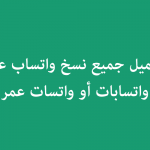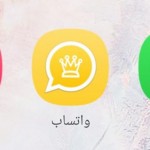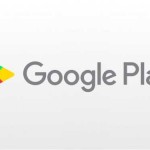محتويات الموضوع
في هذا الموضوع سوف نشرح طريقة تنزيل واتس اب للكمبيوتر, وفي الوقت الحاضر يعد واتس اب أحد أشهر تطبيقات المراسلة على الهاتف المحمول والكمبيوتر, ويتمتع بمميزات مذهلة مثل الرسائل النصية والصوتية , والمحادثات الجماعية , ومكالمات الصوت والفيديو , ومشاركة الصور ومقاطع الفيديو , والمدفوعات , ومشاركة المستندات , وما إلى ذلك , فمن لا يستطيع أن يحب كل هذه الأشياء في تطبيق واحد فقط.
في وقت سابق, تم إصدار واتس اب رسميًا للهواتف الذكية فقط ولكن ليس لأجهزة الكمبيوتر, وتم في تاريخ لاحق من عام 2015 , اصدار برنامج WhatsApp قائمًا على المتصفح يسمى واتساب ويب, ويمكننا من خلاله استخدام الواتساب على متصفحات الويب مثل Google Chrome و Opera وما إلى ذلك , وبعد ذلك في عام 2016 أصدرت الشركة المالكة للتطبيق رسميًا نسخة من البرنامج لأجهزة الكمبيوتر يُطلق عليها اسم WhatsApp Desktop, وتتميز هذه النسخة بانها تم برمجتها خصيصاً لأجهزة الحواسيب, وهذا يعني أنها سوف تعمل بكفاءة عالية مع وصول التحديثات بشكل مستمر لها من واتس اب.
WhatsApp Web و WhatsApp Desktop عبارة عن امتدادات تستند إلى الكمبيوتر لحساب الواتساب على هاتفك, وتتم مزامنة الرسائل التي ترسلها وتستقبلها بين هاتفك وجهاز الكمبيوتر , ويمكنك رؤية رسائلك على كلا الجهازين. مما يعني أنه بالنسبة لكل من واتس اب ويب و واتس اب للكمبيوتر , يجب أن يكون هاتفك الذكي معك. بدون هاتفك الذكي , لا يمكنك استخدام أي من الطريقتين.
نشارككم أيضًا طريقة أخرى حيث يمكنك استخدام واتساب على جهاز الكمبيوتر دون الحاجة إلى هاتفك الذكي. سنستخدم هنا برنامجًا تابعًا لجهة خارجية يسمى Bluestacks (محاكي Android) على جهاز الكمبيوتر الخاص بك. أولئك الذين ليس لديهم هواتف ذكية لاستخدام واتس اب على الهاتف المحمول , يمكن أن يساعد محاكي بلوستاكس وأن يقوم بهذه المهمة. أيضًا , أولئك الذين يستخدمون نظام التشغيل Windows 7 , لن يعمل WhatsApp Desktop. لذلك بالنسبة للأشخاص مثلهم , يمكن أن تساعدهم هذه الطريقة.
حتى الآن لدينا مجموعه 3 طرق لاستخدام برنامج واتس اب على الكمبيوتر, يمكنك اختيار أي مما يلي حسب اختيارك.
طرق تنزيل واتس اب للكمبيوتر
يمكنك الاختيار من بين هذه الطرق السهلة لتشغيل Whatsapp على الكمبيوتر الخاص بك:
- الطريقة الأولى: استخدام واتس اب على متصفحات الويب مثل Chrome و Opera و Mozilla إلخ.
- الطريقة الثانية: تنزيل تطبيق WhatsApp Desktop على جهاز الكمبيوتر.
- الطريقة الثالثة: تنزيل برنامج محاكي Bluestacks واستخدام WhatsApp فيه.
أولاً - واتساب ويب
كيفية استخدام و تنزيل واتس اب للكمبيوتر على متصفح الويب:
تحميل واتس اب الذهبي من ميديا فاير - تنزيل واتساب Gold
- انتقل إلى https://web.whatsapp.com/ على متصفحك. سترى الآن رمز الاستجابة السريعة الذي يحتاج إلى مسحه ضوئيًا بواسطة هاتفك.
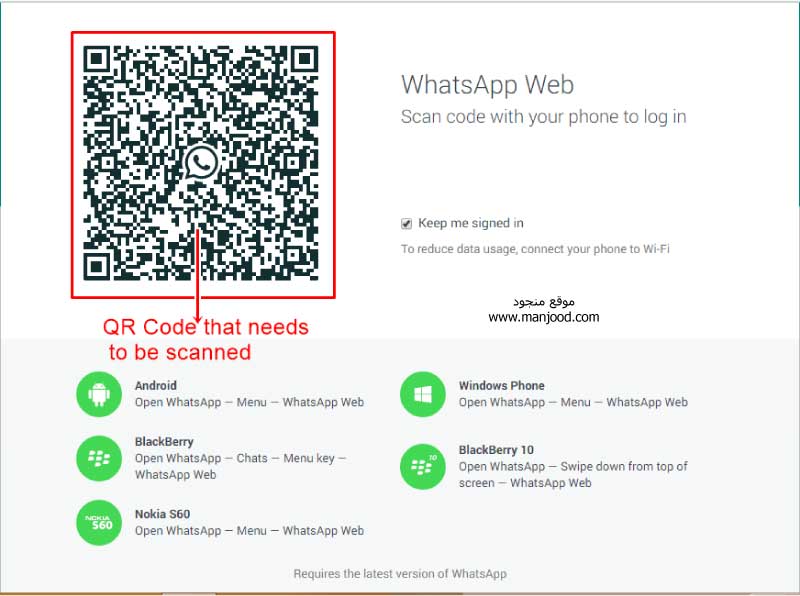
- افتح الآن واتس اب على هاتفك الذكي وانقر على الثلاث خطوط أعلى يمين WhatsApp ثم انقر على "WhatsApp Web".
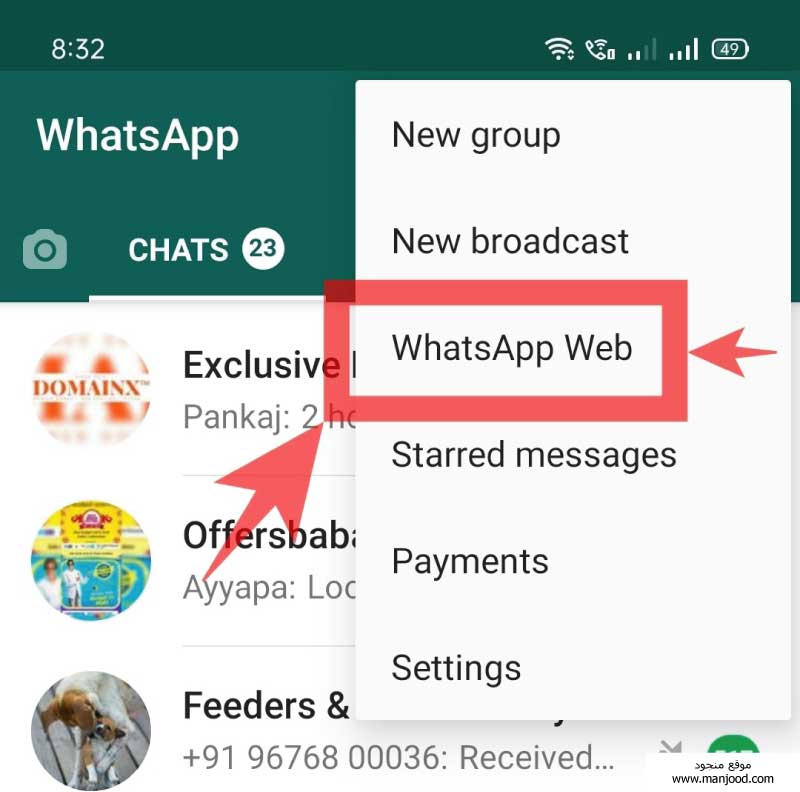
- الآن عند النقر فوق "WhatsApp Web" على هاتفك , سيتم فتح ماسح ضوئي. أنت الآن بحاجة إلى مسح رمز Qr على صفحة المتصفح في الخطوة 1 مع فتح الماسح الضوئي على هاتفك المحمول. لذا امسح الرمز ضوئيًا عن طريق وضع كاميرا هاتفك قبل رمز Qr على صفحة المتصفح.
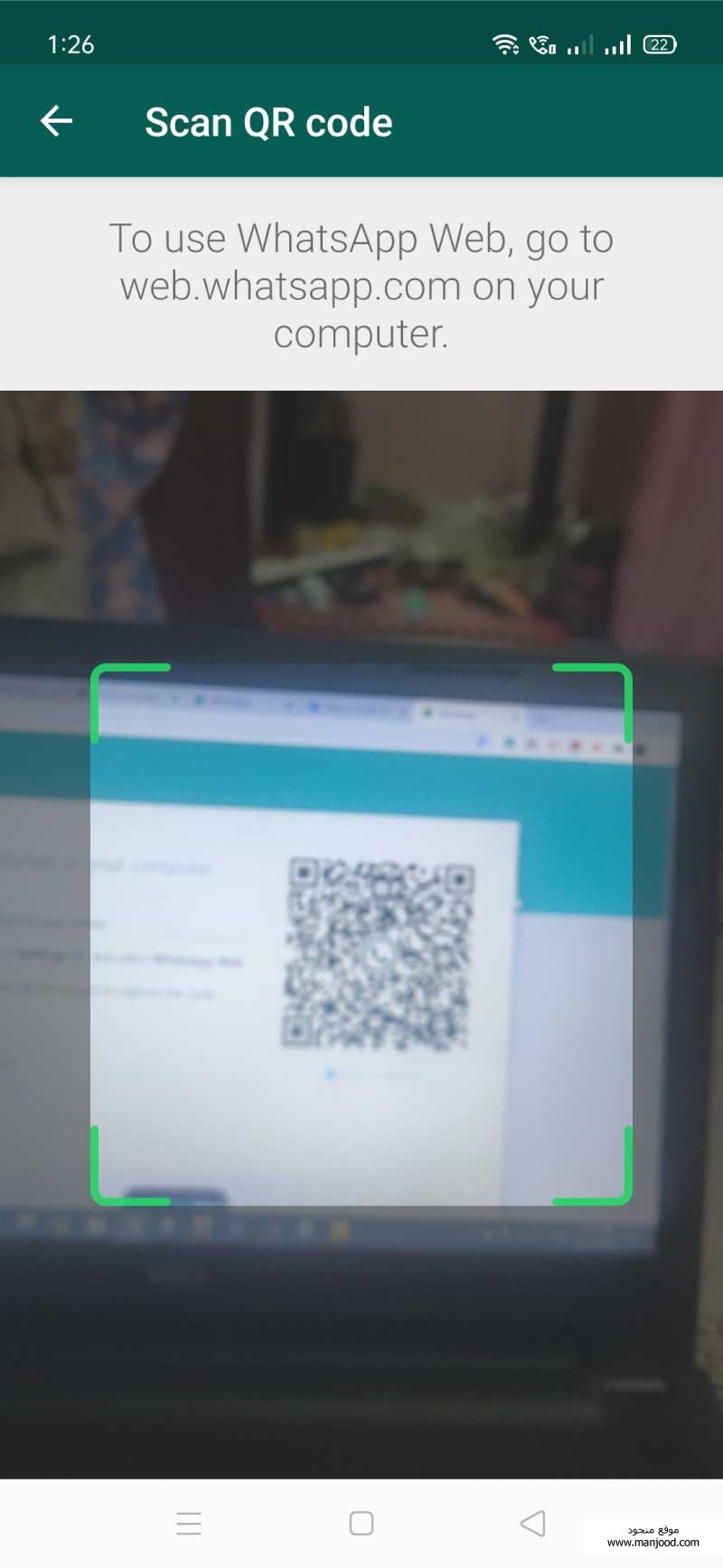
- لذلك عند مسح الرمز ضوئيًا , سيتم فتح حساب WhatsApp الخاص بك تلقائيًا على متصفح الويب الخاص بك. هذا كل شيء!! استمتع الآن باستخدام WhatsApp على جهاز الكمبيوتر الخاص بك.
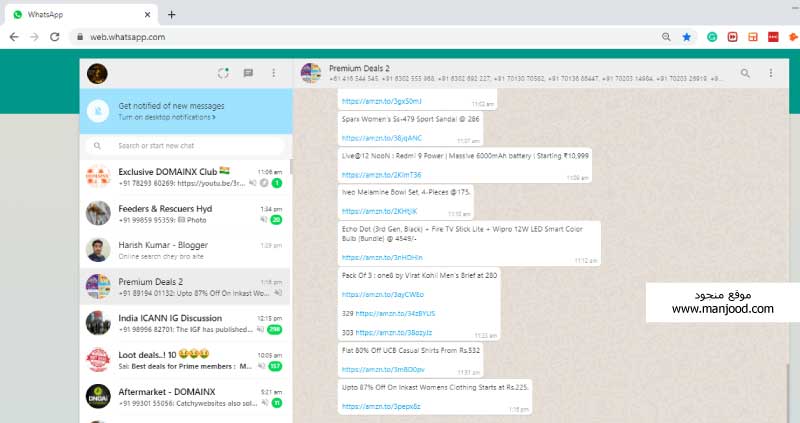
ميزة أخرى مثيرة للاهتمام حول واتس اب ويب للكمبيوتر هي أنه يتيح لنا تشغيل "إشعارات سطح المكتب" على متصفحنا حتى عندما يتم تصغير المتصفح , سنحصل على تنبيهات لأي رسائل جديدة. وتجدر الإشارة إلى أنه يسمح بجلسة ويب واحدة فقط في كل مرة. سيكون لديك أيضًا ميزة "تسجيل الخروج" على ويب Whatsapp. لذلك عندما تقوم بتسجيل الخروج , مرة أخرى تحتاج إلى القيام بنفس الخطوات المذكورة أعلاه لتسجيل الدخول من جديد.
ثانياً - باستخدام WhatsApp Desktop
بهذه الطريقة ، سنقوم تنزيل واتس اب للكمبيوتر من موقع WhatsApp الرسمي. ويعمل تطبيق WhatsApp Desktop هذا في أنظمة التشغيل Windows 8 و Windows 10 و Mac OS X 10.10 والإصدارات الأحدث. كما أنه لن يعمل في Windows 7. ولمعرفة كيفية تنزيل واتس اب على الحاسوب, تابع الخطوات:
- انتقل إلى موقع الواتساب الرسمي بالنقر هنا تحميل واتس اب ويب.
- لذلك عندما تذهب إلى هناك ، انظر إلى الجانب الأيمن ، حيث سترى قسم "تنزيل WhatsApp For Mac أو Windows PC"
- هناك سوف تجد روابط تنزيل تطبيق واتس اب للكمبيوتر على نظام ويندوز, لذا اختر رابط التنزيل وفقًا لتكوين نظامك Windows 64 بت H, 32 بت أو ماك.
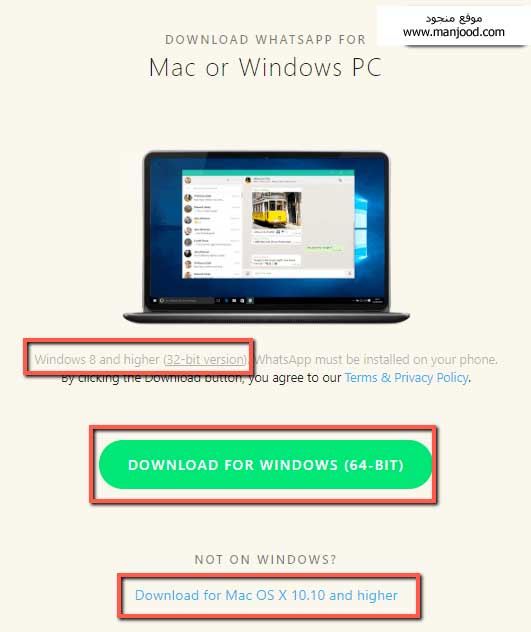
- وبمجرد بدء التنزيل وانتهاءه ، قم بتثبيته بشكل عادي.
- بعد اكتمال التثبيت ، افتح تطبيق واتس اب لسطح المكتب على جهاز الحاسوب الخاص بك ، والآن سترى رمز الاستجابة السريعة الذي يجب عليك مسحه ضوئيًا باستخدام هاتفك الذكي.
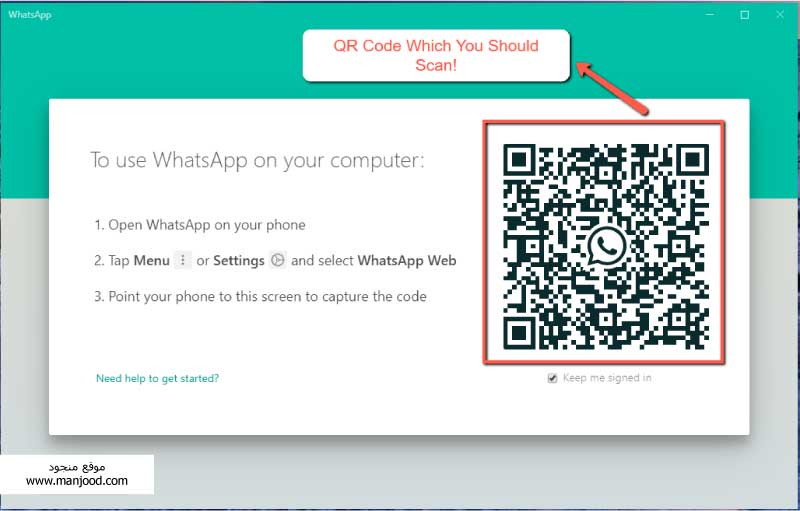
- افتح الآن Whatsapp على هاتفك الذكي وانقر على الثلاث خطوط, ثم انقر على "WhatsApp Web".
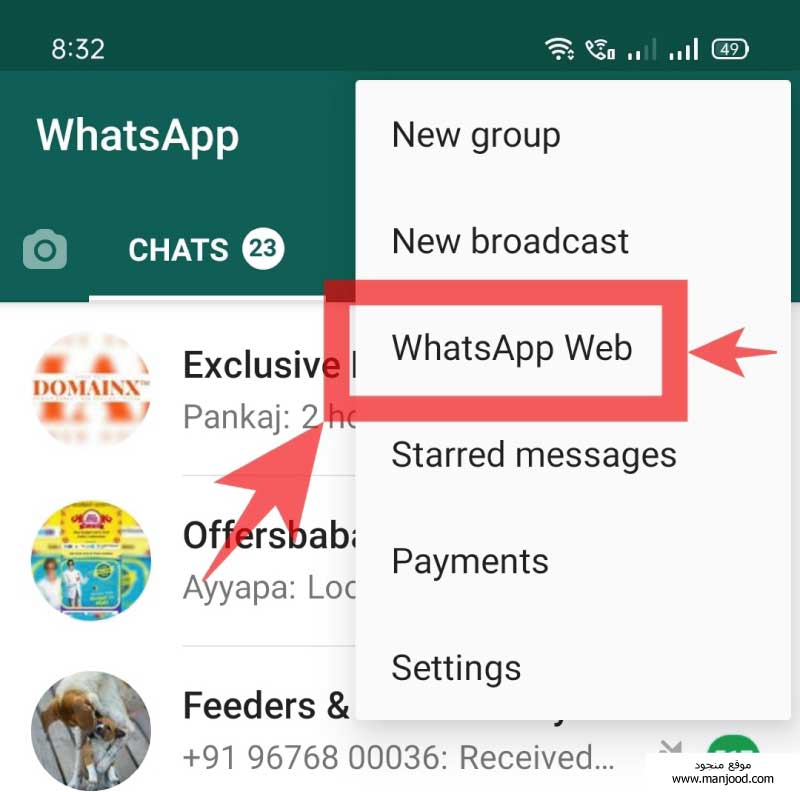
- قم بتوجيه هاتفك إلى رمز الاستجابة السريعة الموجود على تطبيق واتساب ويب للكمبيوتر.
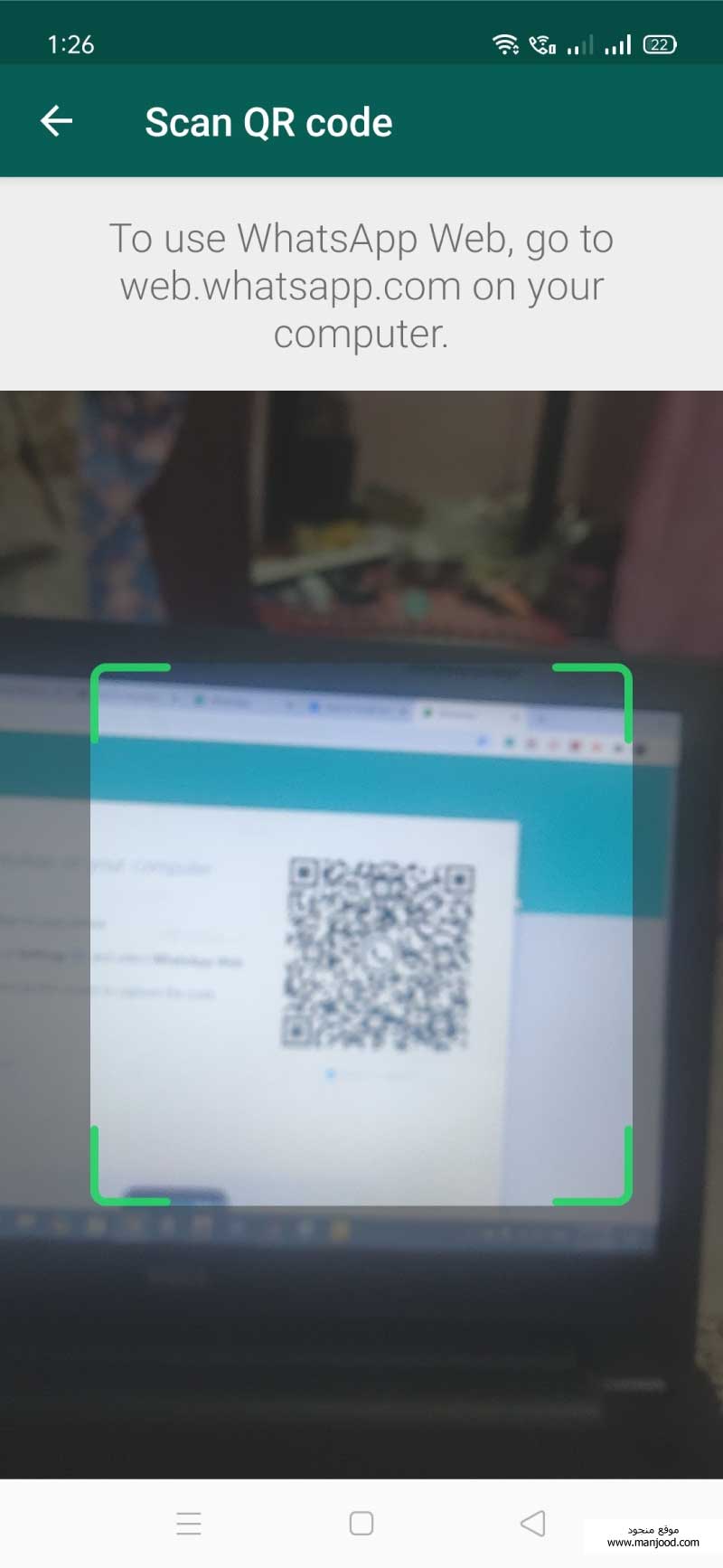
- وعند مسح الرمز ضوئيًا ، سيتم فتح حساب الواتساب الخاص بك على تطبيق Whatsapp Desktop على جهاز الكمبيوتر الخاص بك. هذا كل شيء.
إذا كانت لديك أي مشاكل حول كيفية استخدام WhatsApp Desktop على جهاز الكمبيوتر, فيمكنك ترك تعليقك أدناه في أسفل هذا الموضوع وسوف نرد عليك في أقرب وقت.
ثالثاً - واتس اب بواسطة محاكي Bluestacks
في هذه الطريقة ، سنقوم أولاً بتنزيل برنامج Bluestacks ثم نقوم بتنزيل الواتساب بصيغة برنامج أندرويد APK. وبهذه الطريقة ، يمكنك بسهولة الحصول على Whatsapp لنظام التشغيل windows 7.
بمساعدة محاكي Bluestacks ، يمكنك بسهولة تنزيل واتس اب للكمبيوتر لنظام التشغيل windows 7 سواء كان إصدار 32 بت أو 64 بت. وهذا يعمل أيضًا في أنظمة التشغيل Windows 8 و Windows 10 و Mac Os أيضًا.
تحميل وتحديث واتساب الذهبي - تنزيل واتس اب 2018 9 12 ذهبي
كيفية تنزيل واتس اب للكمبيوتر باستخدام برنامج Bluestacks:
بشكل عام ، هناك العديد من المحاكيات على الإنترنت والتي ستساعدنا في تشغيل تطبيقات android على الكمبيوتر الخاص بنا ، ولكن أفضلها هو محاكي Bluestacks. لذلك في هذا المنشور ، نستخدم برنامج بلوستاكس.
ملاحظة: Bluestacks مدعوم فقط على الحاسوب الذي يحتوي على ذاكرة رسومية أو بطاقة رسومية جيدة ويمكن قراءة متطليات تشغيل المحاكي من الموقع الرسمي له.
- قم بتنزيل محاكي Bluestacks من هذا الرابط تحميل Bluestacks.
- إذا لم يكن لديك بطاقة رسومات على جهاز الكمبيوتر الخاص بك ، فقم بتنزيل بلوستاكس بالنقر هنا.
- بعد اكتمال تنزيل bluestacks ، قم بتثبيته على الكمبيوتر. قد يستغرق التثبيت بعض الوقت مثل 3-5 دقائق.
- بعد التثبيت الناجح لـ bluestacks ، سنتبع طريقة واحدة بسيطة لتثبيت Whatsapp على المحاكي الخاص بنا.
- افتح بلوستاكس وسترى خيار "بحث التطبيق" أو رمز بحث صغير في الزاوية اليمنى العليا. الآن اكتب Whatsapp في مربع البحث وقم بتنزيله.
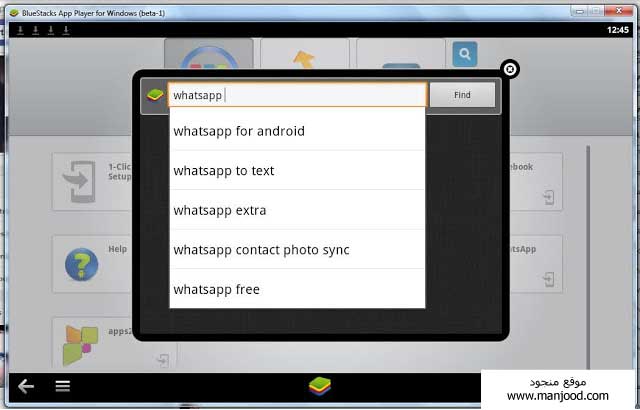
- بعد اكتمال تنزيل الواتس اب، قم بتثبيته.
- بعد تثبيت Whatsapp ، سيطلب منك إدخال رقم هاتفك المحمول الذي تريد ان تنشئ به حساب في التطبيق.
- تحقق الآن من رقم هاتفك المحمول عن طريق الرسائل القصيرة أو اتبع بنفس الإجراء الذي نقوم به عادةً لتثبيت واتس اب على الهاتف المحمول.
- أدخل رمز التحقق والآن تم تنشيط Whatsapp الخاص بك بنجاح على جهاز الكمبيوتر الخاص بك.
أخيراً
هذا كل شيء يا رفاق بخصوص تنزيل واتس اب للكمبيوتر, إذا كانت لديك أي شكوك أو مشكلات حول هذا الموضوع ، فيمكنك التعليق هنا في مربع التعليق أدناه. إذا وجدت هذا المنشور مفيدًا ، فلا تنسى التفاعل معه أيضاً من خلال الايموجي في الأسفل, شكراً.